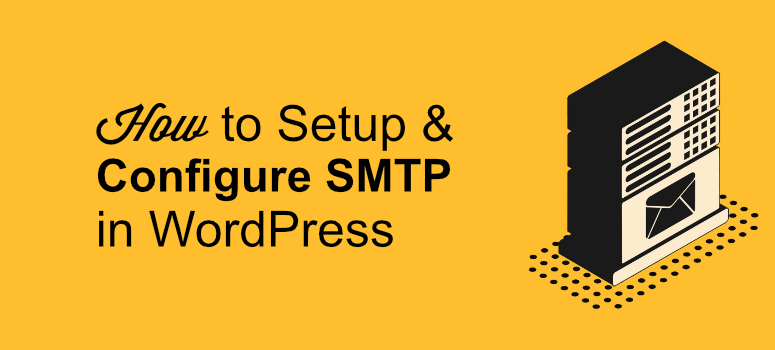
Está tendo problemas para enviar ou receber e-mails de e para seu site WordPress? O erro de entrega de e-mail é um problema comum no WordPress.
Por padrão, o WordPress usa a função PHP mail() para enviar e-mails. Mas o problema é que muitos servidores de hospedagem do WordPress não estão configurados para usar essa função. É por isso que muitos de seus e-mails podem acabar caindo em pastas de spam ou não serem entregues. Isso pode ser motivo de preocupação para o sucesso de seus negócios. A boa notícia, no entanto, é que esse problema pode ser facilmente resolvido com a instalação e a configuração de um servidor SMTP em seu site.
O SMTP ou Simple Mail Transfer Protocol é um protocolo de comunicação para o envio de mensagens de e-mail entre diferentes servidores. Ele trabalha em conjunto com o Mail Transfer Agent e garante que sua comunicação seja enviada para o computador certo e para a caixa de entrada de e-mail certa. Ao usá-lo como parte de suas comunicações, as chances de suas mensagens não serem entregues são reduzidas em grande parte.
Veja: 8 melhores serviços de e-mail transacional SMTP comparados. Outra maneira preferida de garantir a entrega bem-sucedida de seus e-mails pode ser usar serviços de e-mail de terceiros, como Sendgrid, MailGun etc. Mas isso pode lhe custar algum dinheiro extra.
É por isso que, em vez de optar por um serviço de e-mail de terceiros, muitos usuários preferem configurar um servidor SMTP por ser confiável e econômico. Neste artigo, ensinaremos a você como instalar e configurar o SMTP e tornar suas comunicações um processo mais suave. Então, vamos começar.
Instalação e configuração do SMTP no WordPress
A primeira coisa que você precisa fazer é instalar um plugin como o WP Mail SMTP.
O plugin WP Mail SMTP resolve facilmente os problemas de entrega de e-mail, aprimorando e alterando a forma como seu site WordPress envia o e-mail. Ele reconfigura a função wp_mail() para garantir que as credenciais adequadas do host SMTP sejam usadas ou para aproveitar um provedor de e-mail SMTP integrado.
Se você usar um dos provedores de correio SMTP integrados do plug-in, seus e-mails serão enviados usando a API do provedor. Isso significa que, mesmo que o host da Web esteja bloqueando a porta SMTP, seus e-mails ainda serão entregues.
Então, vamos ver como usar esse plug-in. Mas, antes disso, você precisa criar uma conta de e-mail. Mostraremos a você como fazer isso usando os serviços da Bluehost.
Etapa 1: Configuração de uma conta de e-mail com seu host
Para este tutorial, veremos como criar um endereço de e-mail em seu cPanel. O gerenciamento do sistema de contas pode ser ligeiramente diferente, dependendo do serviço de hospedagem que você usa, mas o sistema básico é basicamente o mesmo.
Portanto, para começar, faça login no cPanel da sua hospedagem e, na seção Mail (Correio), clique em Email Accounts (Contas de e-mail).
Isso abrirá uma nova página no painel em que você pode “Criar nova” conta de e-mail.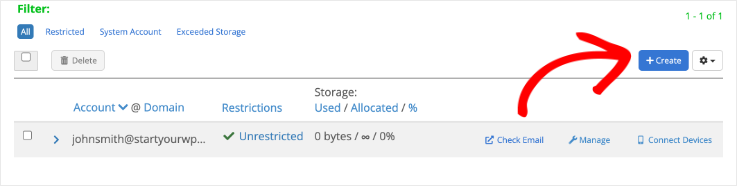
Depois que sua conta for criada, você poderá usá-la para enviar seus e-mails. Mas antes disso, você precisará de dois detalhes importantes do seu provedor de hospedagem.
- Host SMTP para seu endereço de e-mail
- Porta SMTP para login seguro
Para obter essas informações, será necessário entrar em contato com o provedor de serviços de hospedagem.
Etapa 2: Instalação e configuração do WP Mail SMTP
Depois que sua conta de e-mail estiver configurada e pronta, você precisará instalar o plug-in WP Mail SMTP no painel do WordPress. Trata-se de um plugin gratuito que está disponível no repositório do WordPress.
Depois que o plug-in estiver instalado e ativado, no painel do WordPress, vá para WP Mail SMTP no lado esquerdo da tela. Agora, selecione Configurações ” Geral. Aqui você precisa inserir o endereço de e-mail que acabou de criar. Além disso, digite o nome que você deseja mostrar como remetente. Se você não adicionar o nome, o plug-in usará o nome padrão como WordPress. Portanto, não se esqueça de adicionar esse campo.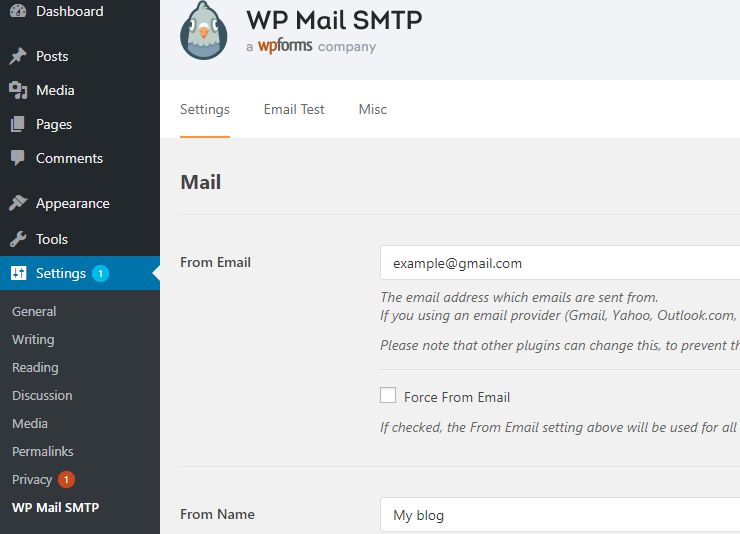
Ao marcar a opção de caminho de retorno, você define o caminho de retorno para corresponder ao endereço de e-mail do remetente. Marcar essa caixa é importante se você realmente quiser rastrear seus e-mails devolvidos e não entregues. Agora, role mais para baixo na tela para encontrar mais opções que permitem configurar as opções de SMTP.
Você encontrará as informações de host e porta do seu provedor de hospedagem. O ideal é que o host SMTP seja mail.yourdomain.com (substitua yourdomain.com pelo seu próprio nome de domínio). A porta SMTP normalmente utilizada é a 465.
A próxima opção é escolher a criptografia. Ela pode ser SSL ou TLS, dependendo de qual estiver usando. Certifique-se de inserir essas informações corretamente, caso contrário, poderá receber um erro. Por fim, troque a guia de autenticação e insira o nome de usuário e a senha do SMTP. Para o nome de usuário SMTP, basta usar seu endereço de e-mail. Quando terminar, pressione o botão salvar configurações para não perder suas alterações.
Etapa 3: Testar suas configurações de SMTP
Agora que as configurações estão concluídas, vamos testar se tudo está funcionando bem. Você pode fazer isso na guia Email test (Teste de e-mail ), disponível logo ao lado da guia General settings (Configurações gerais ).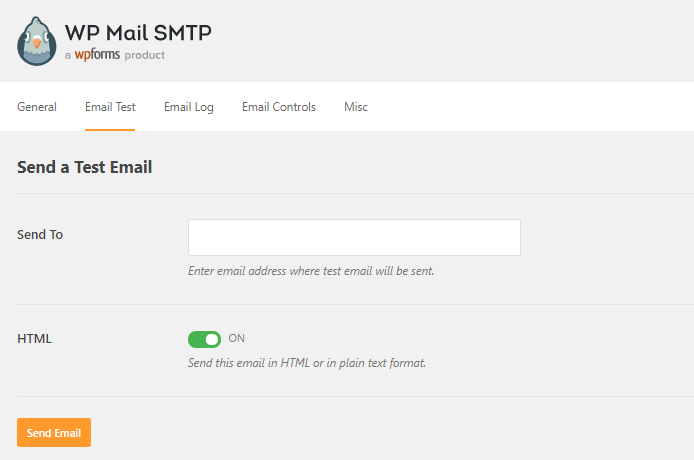
O plug-in agora enviará uma mensagem de e-mail usando as configurações de SMTP que acabamos de definir. Assim que a mensagem for enviada, você verá uma mensagem de sucesso na tela.
E é isso. Agora você não deve mais ter problemas para enviar ou receber e-mails. Esperamos que este artigo tenha sido útil para você. Se você gostou deste artigo, talvez também queira saber como aumentar sua lista de e-mails.
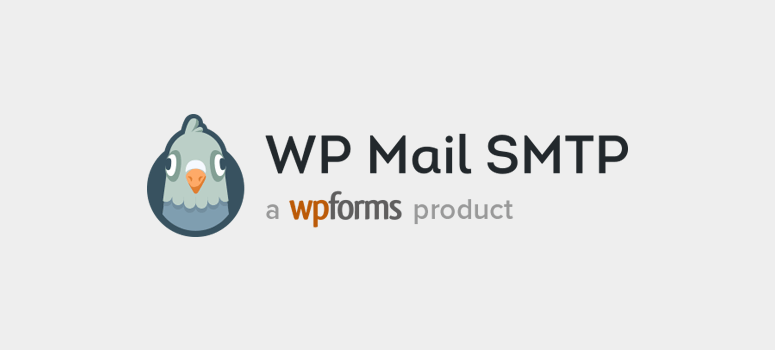
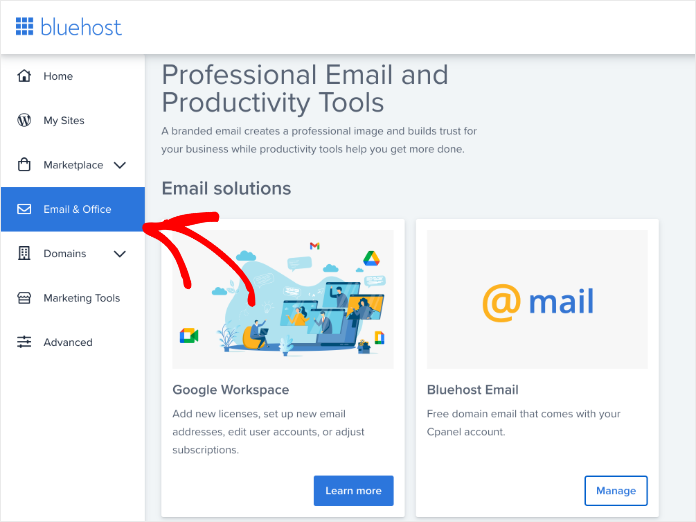
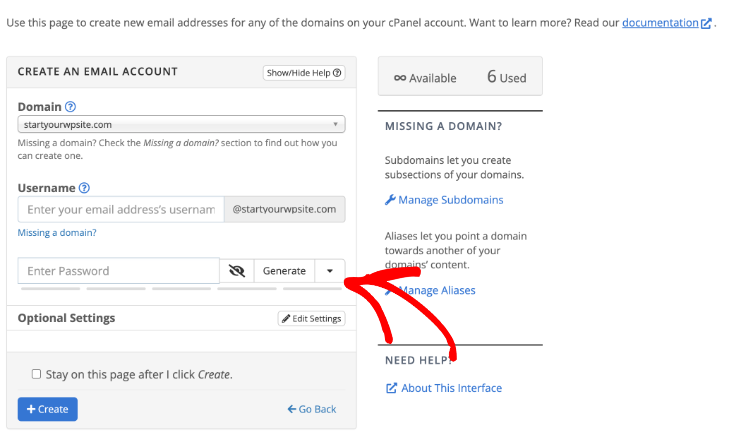
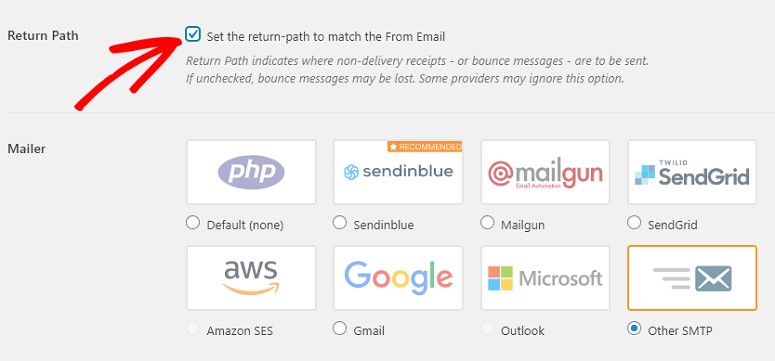
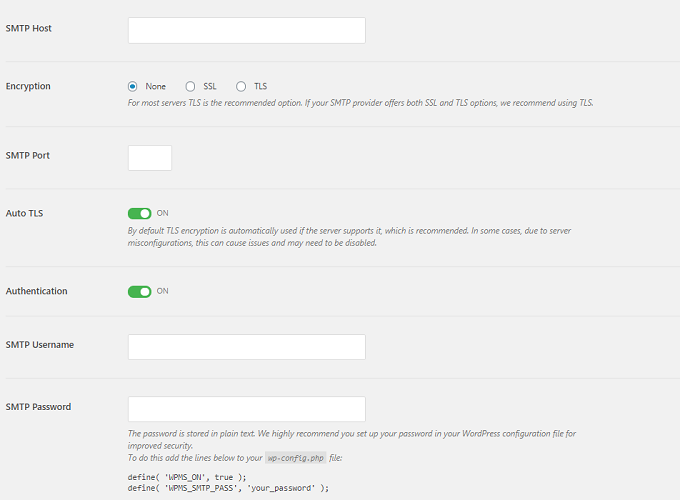

Comentários Deixe uma resposta